PS修图之批量压缩图片,绝对省时又高效
发布时间:2019-07-10 17:59:12作者:知识屋
压缩一张图片并不难,如果要让你在短时间内压缩几十张图片,你会怎么做呢?当然是要想办法来批量压缩图片,本文详细介绍了使用Photoshop批量压缩图片的方法,大家可以参考。
如何利用PS软件批量压缩图片?
打开Photoshop软件,在菜单栏中点击【窗口】——【动作】,或者直接按快捷键【Alt+F9】,
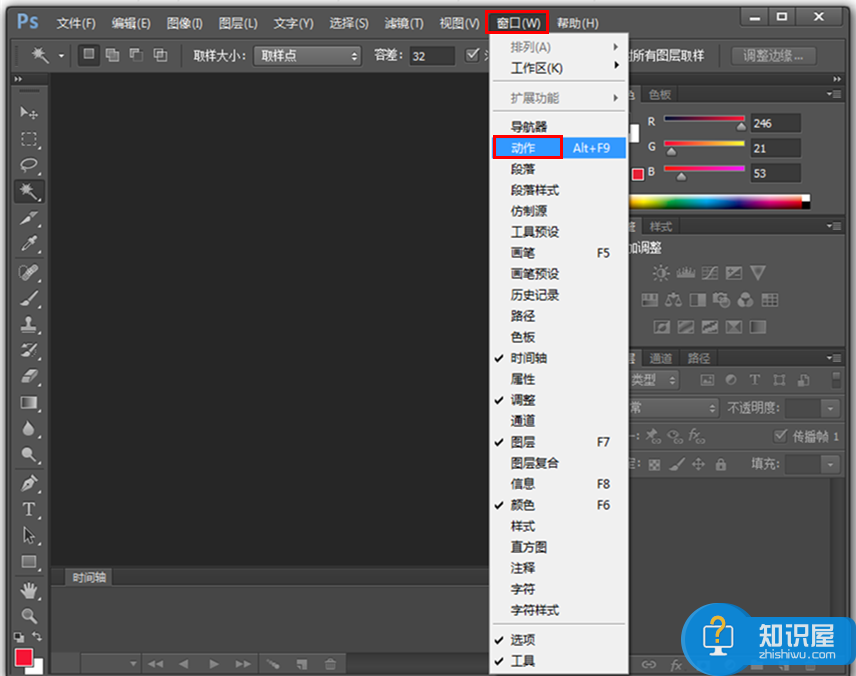
出现动作面板,点击【创建新组】,弹出窗口,输入名称,点击确定,
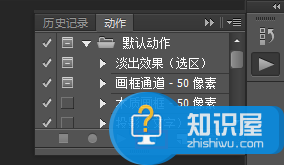
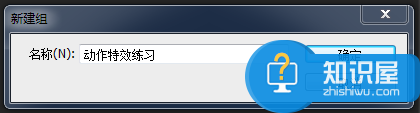
点击【新建动作】,选择特效练习组,然后单击【记录】,会出现小红点,说明开始记录动作,
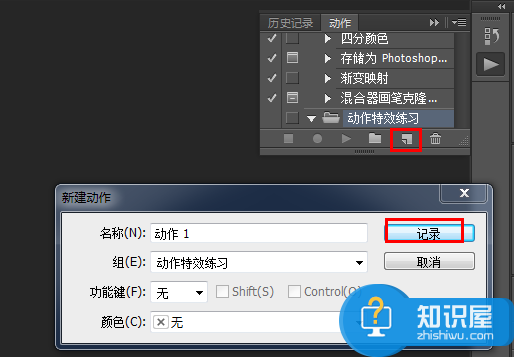
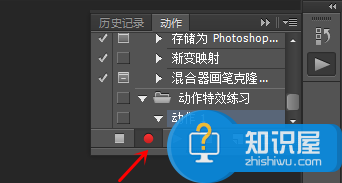
导入一张需要处理的图片,在菜单栏中点击【文件】——【存储为web所用格式】,弹出对话框,设置图像大小,
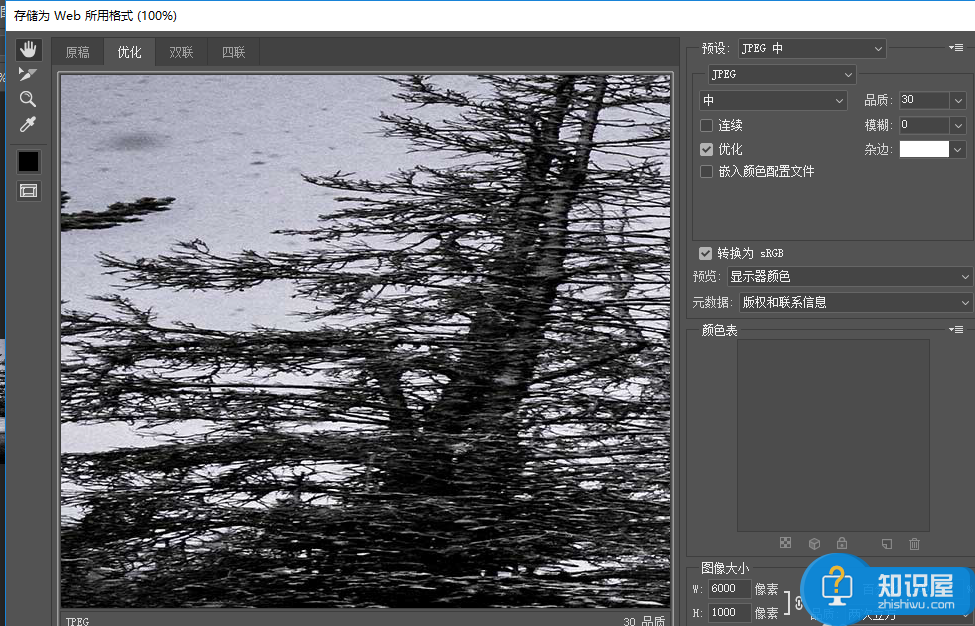
单击结束按钮,停止录制动作,
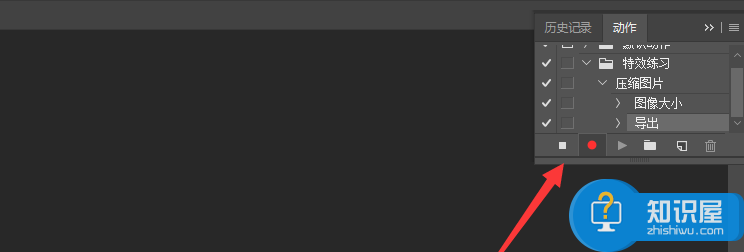
开始批量处理图片,在菜单栏中点击【文件】——【自动】——【批处理】,
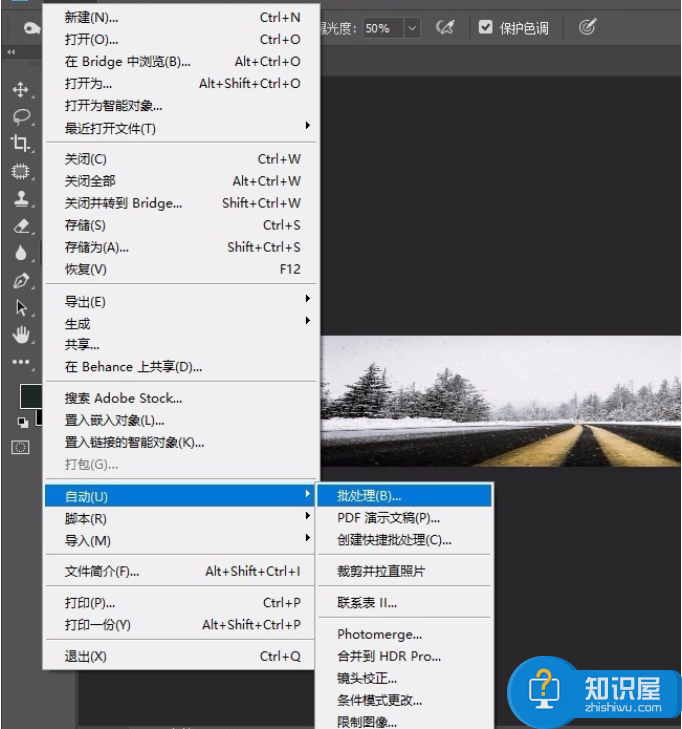
弹出批处理对话框,设置所在文件夹的位置,播放的动作,即可查看输出图片大小与原图片的大小。
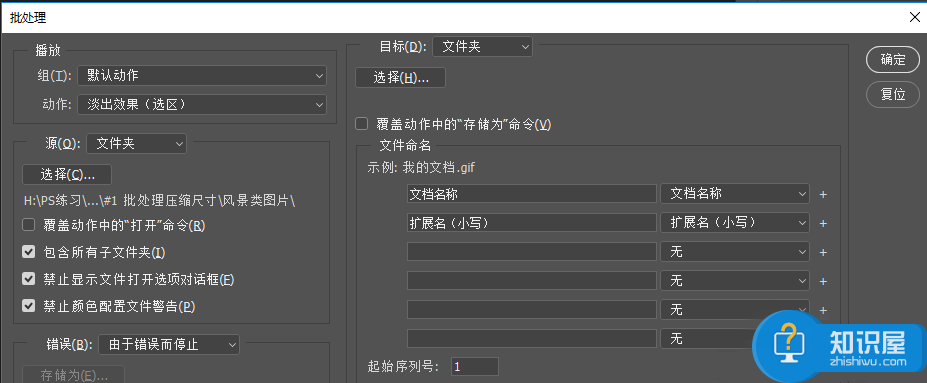
想了解更多有关PS修图技巧,可以关注wmzhe.com。
知识阅读
-

蚂蜂窝自由行添加点评教程
-
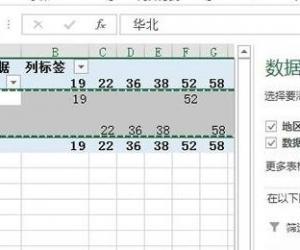
excel2013如何设置纵横页面布局 excel2013设置纵横页面布局的方法
-
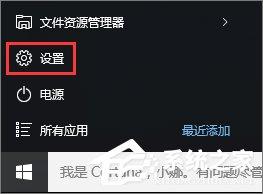
Win10如何自定义任务栏上的程序图标 win10任务栏图标怎么自定义更换
-

共享打印时一直显示正在打印不出来 为什么一直在显示正在打印却打印不了
-

网页总是弹出Adobe Flash Player弹窗报错怎么办?
-

途友怎么私信好友 途友私信好友方法
-
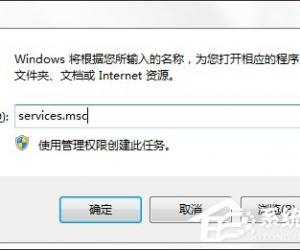
Win7系统Windows安全警报怎么关闭 如何判断win7是否开启Windows安全报警
-

蜂加如何签到赚金币 签到赚金币方法
-

苹果iPhone7怎么设置24小时制 iPhone7手机时间24小时制怎么设置方法
-
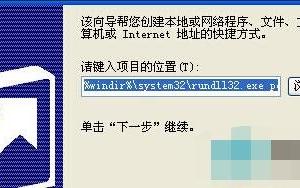
电脑如何设置睡眠模式的快捷方式 电脑设置睡眠模式的快捷方式教程
软件推荐
更多 >-
1
 一寸照片的尺寸是多少像素?一寸照片规格排版教程
一寸照片的尺寸是多少像素?一寸照片规格排版教程2016-05-30
-
2
新浪秒拍视频怎么下载?秒拍视频下载的方法教程
-
3
监控怎么安装?网络监控摄像头安装图文教程
-
4
电脑待机时间怎么设置 电脑没多久就进入待机状态
-
5
农行网银K宝密码忘了怎么办?农行网银K宝密码忘了的解决方法
-
6
手机淘宝怎么修改评价 手机淘宝修改评价方法
-
7
支付宝钱包、微信和手机QQ红包怎么用?为手机充话费、淘宝购物、买电影票
-
8
不认识的字怎么查,教你怎样查不认识的字
-
9
如何用QQ音乐下载歌到内存卡里面
-
10
2015年度哪款浏览器好用? 2015年上半年浏览器评测排行榜!








































